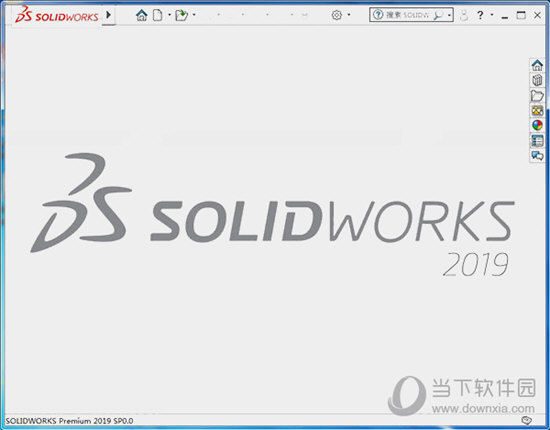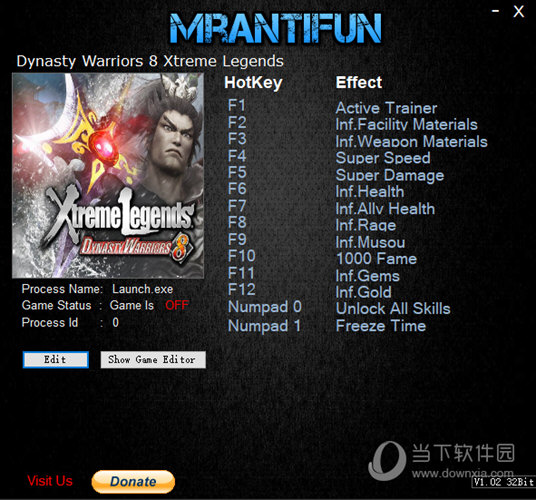xp系统重装,小编告诉你装机吧怎么一键重装xp系统下载
据了解,现在仍然很多人使用xp系统,因为xp更加简单稳定,有些用户想要装xp,但是不懂如何安装,其实xp支持一键安装,只要当前电脑有系统,直接解压后,就可以一键安装,当然也可以借助第三方工具,下面,知识兔小编跟大家分享装机吧一键重装xp系统的操作。
虽然现在win10的系统已经很普及了,而且知识兔好多商家都给电脑预装的win10/8的系统,但是相对于已经服役有十多年的历史的xp,得到了大家的普遍的认可,而且知识兔它的兼容性也是无与伦比的,如何重装xp系统?下面,知识兔小编就来跟大家介绍装机吧一键重装xp系统的方法。
装机吧怎么一键重装xp系统
打开运行装机吧一键重装系统软件,打开前先关闭所有的杀毒软件,避免因拦截造成重装过程失败。
xp系统软件图解1
打开软件后默认打开一键装机界面,这里选择系统重装,里面是你还有很多的功能,知识兔小编这里不一一介绍。
装机吧系统软件图解2
检测电脑的系统及硬件环境,这里可以看到自己电脑的一些信息,点击下一步。
xp系统软件图解3
这里选择xp系统,点击下一步。
装机吧系统软件图解4
可以选择备份系统盘(C盘)的资料,如果知识兔没什么重要的资料建议不备份,以免浪费大量的时间,点击下一步后点击安装系统。
xp系统软件图解5
开始下载系统镜像文件,耐心等待下载完成即可。
装机吧系统软件图解6
系统下载完成后,装机吧将会校验系统文件MD5值,完成后会自动重启进行系统重装。
重装系统系统软件图解7
重启系统后选择装机吧一键重装 DOS-GHOST系统安装模式,知识兔也可以选择PE安装模式。
装机吧系统软件图解8
之后进入Ghost还原系统过程,这个过程完成后会自动重启电脑
xp系统软件图解9
重启后进去系统的部署安装过程。
重装系统系统软件图解10
上面的步骤都完成后就重启电脑进入xp系统的桌面了,xp系统重装完成。
装机吧系统软件图解11
以上就是装机吧一键重装xp系统的操作方法了。
下载仅供下载体验和测试学习,不得商用和正当使用。
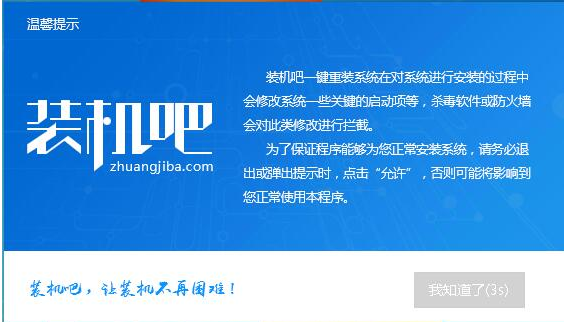
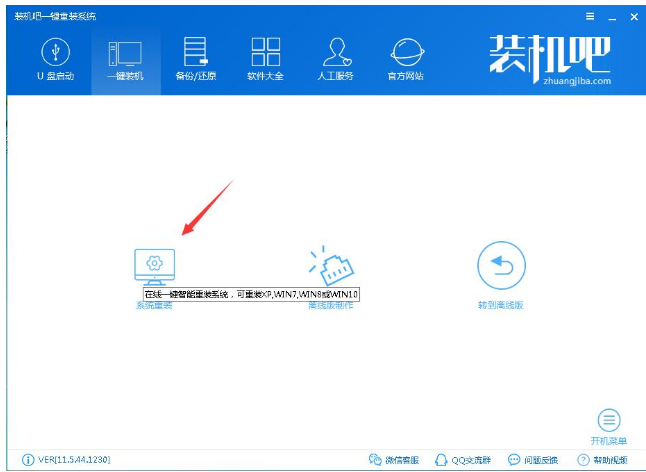
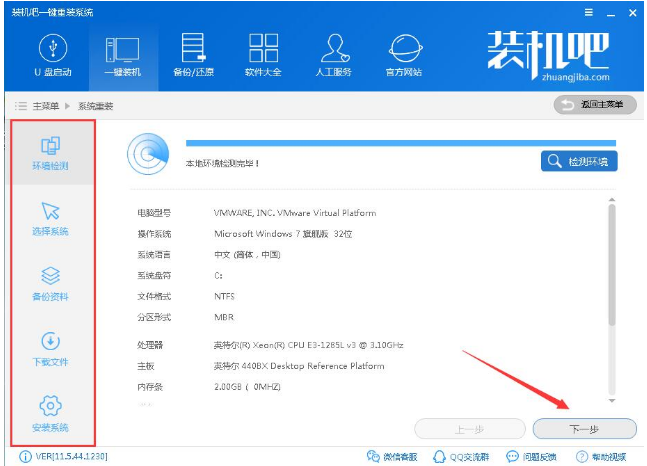

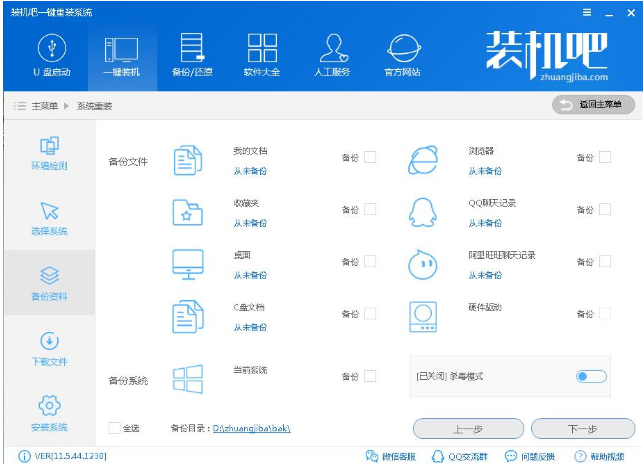
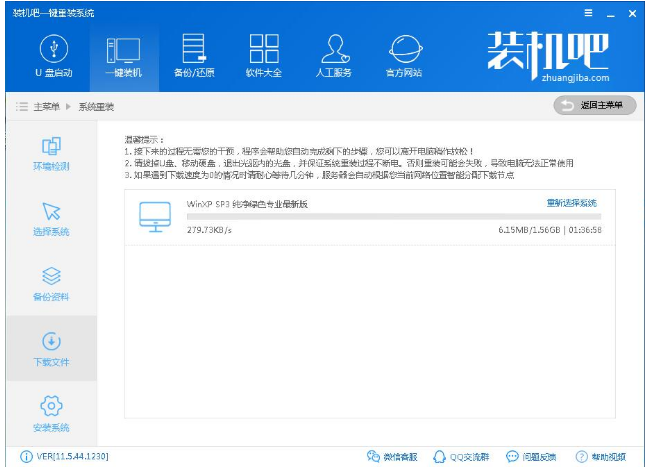
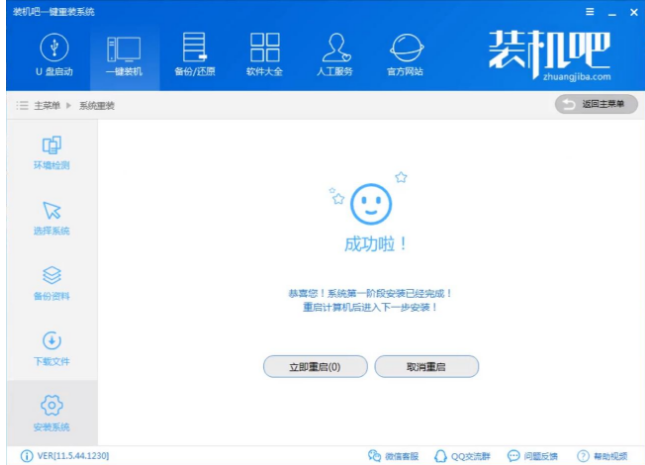
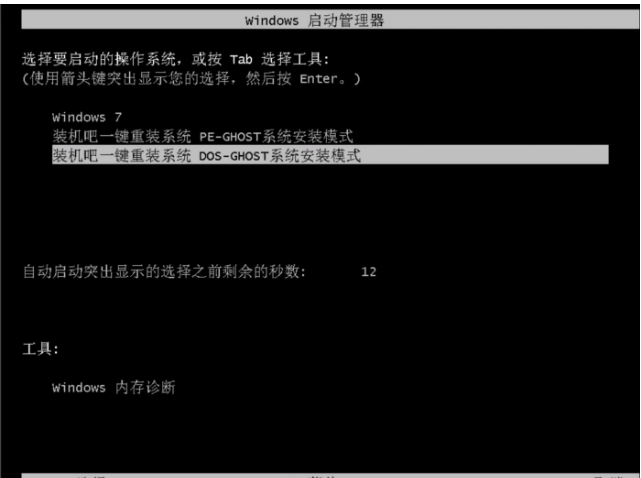
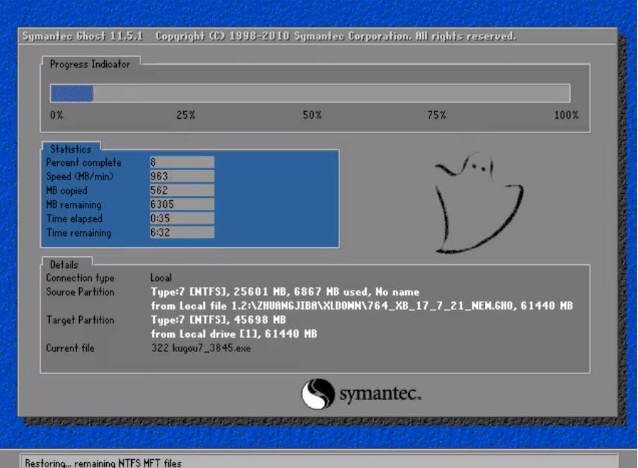
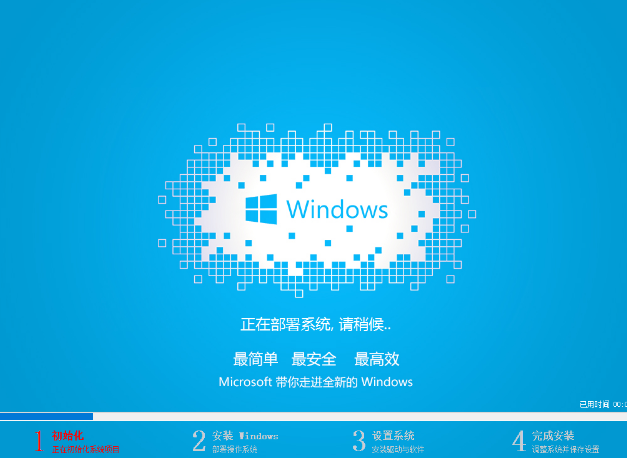


![PICS3D 2020破解版[免加密]_Crosslight PICS3D 2020(含破解补丁)](/d/p156/2-220420222641552.jpg)